OCN光でwifi接続できない場合の対処法
Wi-Fiが使えない場合の対処方法をご案内します。
状況によって対処方法が異なります。以下よりあてはまるものを選択してください。
いままで接続できたWiFiが急に使えなくなった
1. スマホやPCのWiFi設定を確認
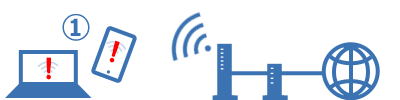
突然Wi-Fiが使えなくなった場合、まず考えられるのはスマホやPCの意図しない設定変更や不具合です。 以下のリンクを参照し、Wi-Fi設定をご確認ください。
また、データ通信を遮断する[機内モード]がオンになっていないことを確認し、端末の再起動などもお試しください。
2. ホームゲートウェイや無線LANルーターのインターネット接続を確認
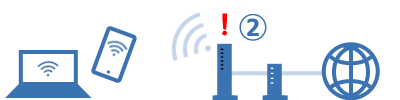
スマホやPCにはWi-Fi接続のアイコンが表示され、つながっているように見えても、接続先のホームゲートウェイや無線LANルーター側がインターネットに接続していない可能性があります。
[機器の再起動]から順に対処方法をお試しください。
これから自宅のWiFiを設定したい
自宅でWi-Fiを利用するには、無線LANルーターの設定と、スマホやPCのWi-Fi設定が必要です。
ご自宅のインターネット(光回線)
無線LANルーターの設定が終わっている場合は、PCやスマホのWi-Fiを設定します。
- 無線LANルーターがインターネットに接続していることを確認します。
インターネットに接続しているのかどうかわからない場合
PCを直接LANケーブルで無線LANルーターと接続し、OCNのWebサイトなどが表示できるかどうか確認します。表示できない場合はインターネットに接続できていません。
- 無線LANルーターのラベルで[SSID]と[暗号化キー]を確認します。
![無線LANルーターのラベルで[SSID]と[暗号化キー]を確認します。](/img/cant_use_wifi_bnr4.gif)
機器ごとの確認方法は、以下のリンクをご覧ください。
SSIDと暗号化キーの確認方法 - PCやスマホでWi-Fi設定をします。
